كيفية ربط وإدارة مراكز IoT
يمكن لخدمة توفير جهاز Azure IoT Hub (DPS) توفير الأجهزة عبر واحد أو أكثر من مراكز IoT. قبل أن يتمكن DPS من توفير الأجهزة إلى مركز IoT، يجب أن يكون قادرا على الكتابة إلى سجل جهاز مركز IoT. توفر هذه المقالة إرشادات حول كيفية ربط مراكز IoT وإدارتها في مثيل DPS الخاص بك. بمجرد ربطه، يمكن استخدام مركز IoT في نهج التخصيص. تحدد نهج التخصيص كيفية تعيين الأجهزة إلى مراكز IoT بواسطة DPS.
إعدادات مركز IoT المرتبطة
يمكن أن تقوم خدمة تزويد الأجهزة بتزويد الأجهزة فقط لمراكز IoT التي تم ربطها بها. يؤدي ربط مركز IoT بمثيل DPS إلى منح مثيل DPS أذونات القراءة/الكتابة إلى سجل جهاز مركز IoT. باستخدام هذه الأذونات، يمكن ل DPS تسجيل معرف الجهاز وتعيين التكوين الأولي في الجهاز المزدوج. قد تكون مراكز IoT المرتبطة في أي منطقة في Azure. يمكنك ربط المراكز في الاشتراكات الأخرى بمثيل DPS الخاص بك.
بعد ربط مركز IoT ب DPS، يكون مؤهلا للمشاركة في التخصيص. تعتمد مشاركة الجهاز وكيفية مشاركته في التخصيص على الإعدادات في التسجيل الذي يقوم الجهاز بتوفيره والإعدادات على مركز IoT المرتبط نفسه.
تتحكم الإعدادات التالية في كيفية استخدام DPS لمراكز IoT المرتبطة:
سلسلة الاتصال: تعيين سلسلة الاتصال IoT Hub التي يستخدمها DPS للاتصال بمركز IoT المرتبط. يستند سلسلة الاتصال إلى أحد نهج الوصول المشتركة لمركز IoT. يحتاج DPS إلى الأذونات التالية على مركز IoT: RegistryWrite وServiceConnect. يجب أن يكون سلسلة الاتصال لسياسة وصول مشتركة لها هذه الأذونات. لمعرفة المزيد حول نهج الوصول المشترك ل IoT Hub، راجع التحكم في الوصول إلى مركز IoT والأذونات.
وزن التخصيص: يحدد احتمالية تحديد مركز IoT عندما يقوم DPS بتجزئة تعيين الجهاز عبر مجموعة من مراكز IoT. يمكن أن تتراوح القيمة بين واحد و1000. الإعداد الافتراضي هو واحد (أو خال). تزيد القيم الأعلى من احتمال تحديد مركز IoT.
تطبيق نهج التخصيص: يحدد ما إذا كان مركز IoT يشارك في نهج التخصيص. الإعداد الافتراضي هو نعم (صحيح). إذا تم تعيينها إلى لا (خطأ)، فلن يتم تعيين الأجهزة إلى مركز IoT. لا يزال من الممكن تحديد مركز IoT في التسجيل، ولكنه لن يشارك في التخصيص. يمكنك استخدام هذا الإعداد لإزالة مركز IoT مؤقتا أو نهائيا من المشاركة في التخصيص؛ على سبيل المثال، إذا كان يقترب من العدد المسموح به من الأجهزة.
للتعرف على نهج تخصيص DPS وكيفية مشاركة مراكز IoT المرتبطة فيها، راجع إدارة نهج التخصيص.
القيود
هناك بعض القيود عند العمل مع مراكز IoT المرتبطة ونقاط النهاية الخاصة. لمزيد من المعلومات، راجع قيود نقطة النهاية الخاصة.
يجب أن يكون لدى IoT Hub المرتبط اتصال باستخدام نهج الوصول المشتركة المعينة إلى السماح.
إضافة مركز IoT مرتبط
يمكنك إضافة مراكز IoT الموجودة داخل اشتراكك أو خارجه. عند ربط مركز IoT، قد يكون متوفرا أو غير متوفر للتخصيصات في التسجيلات الموجودة:
بالنسبة للتسجيلات التي لا تقوم بتعيين مراكز IoT بشكل صريح لتطبيق نهج التخصيص عليها، يبدأ مركز IoT المرتبط حديثا على الفور في المشاركة في التخصيص.
بالنسبة للتسجيلات التي تقوم بتعيين مراكز IoT بشكل صريح لتطبيق نهج التخصيص عليها، ستحتاج إلى إضافة مركز IoT الجديد يدويا أو برمجيا إلى إعدادات التسجيل حتى يشارك في التخصيص.
في مدخل Microsoft Azure، يمكنك ربط مركز IoT إما من القائمة اليسرى لمثيل DPS أو من التسجيل عند إنشاء تسجيل أو تحديثه. في كلتا الحالتين، يتم تحديد نطاق مركز IoT إلى مثيل DPS (وليس التسجيل فقط).
لربط مركز IoT بمثيل DPS الخاص بك في مدخل Microsoft Azure:
في القائمة اليسرى لمثيل DPS، حدد Linked IoT hubs.
في أعلى الصفحة، حدد +"Add".
في صفحة إضافة ارتباط إلى مركز IoT، حدد الاشتراك الذي يحتوي على مركز IoT ثم اختر اسم مركز IoT من قائمة مركز IoT.
بعد تحديد مركز IoT، اختر نهج وصول ستستخدمه DPS للاتصال بمركز IoT. تعرض قائمة نهج الوصول جميع نهج الوصول المشتركة المحددة على مركز IoT المحدد الذي تم تعريف كل من أذونات RegistryWrite وServiceConnect. الافتراضي هو نهج iothubowner . حدد النهج الذي تريد استخدامه.
حدد حفظ.
إشعار
في مدخل Microsoft Azure، لا يمكنك تعيين عرض التخصيص وتطبيق إعدادات نهج التخصيص عند إضافة مركز IoT مرتبط. بدلا من ذلك، قم بتحديث هذه الإعدادات بعد ربط مركز IoT.
يدعم DPS أيضا ربط مراكز IoT باستخدام إنشاء أو تحديث واجهة برمجة تطبيقات REST لمورد DPS وقوالب Resource Manager وDK لإدارة DPS.
تحديث مركز IoT مرتبط
يمكنك تحديث الإعدادات على مركز IoT مرتبط لتغيير وزن التخصيص الخاص به، وما إذا كان يمكن تطبيق نهج التخصيص عليه، سلسلة الاتصال التي يستخدمها DPS للاتصال به. عند تحديث الإعدادات لمركز IoT، تسري التغييرات على الفور، سواء تم تحديد مركز IoT في التسجيل أو استخدامه بشكل افتراضي.
في مدخل Microsoft Azure، يمكنك تحديث تخصيص الوزن وتطبيق إعدادات نهج التخصيص.
لتحديث الإعدادات لمركز IoT مرتبط باستخدام مدخل Microsoft Azure:
في القائمة اليسرى لمثيل DPS، حدد Linked IoT hubs، ثم حدد مركز IoT من القائمة.
في صفحة تفاصيل مركز IoT المرتبط:
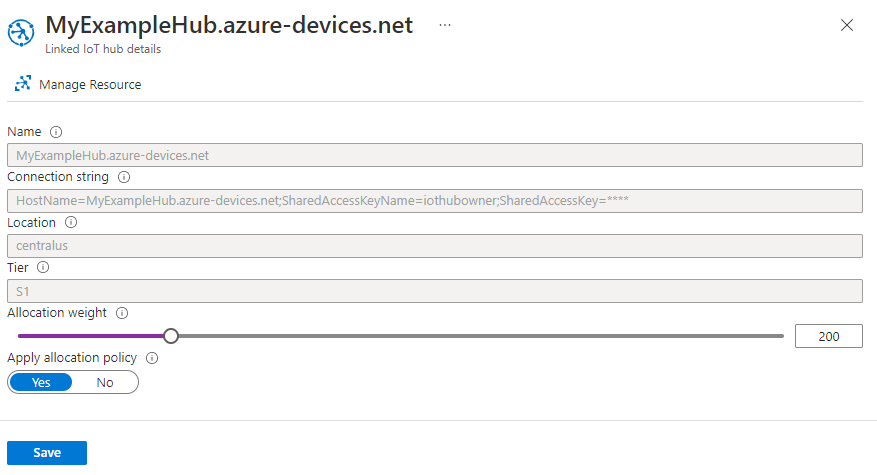
استخدم شريط التمرير أو مربع النص تخصيص الوزن لاختيار وزن بين واحد و1000. الإعداد الافتراضي هو واحد.
قم بتعيين مفتاح تطبيق نهج التخصيص لتحديد ما إذا كان يجب تضمين مركز IoT المرتبط في التخصيص.
احفظ إعداداتك.
إشعار
لا يمكنك تحديث سلسلة الاتصال التي يستخدمها DPS للاتصال بمركز IoT من مدخل Microsoft Azure. بدلا من ذلك، استخدم Azure CLI لتحديث سلسلة الاتصال، أو احذف مركز IoT المرتبط من مثيل DPS وأعد ربطه. لمعرفة المزيد، راجع قسم تحديث المفاتيح لمراكز IoT المرتبطة.
يدعم DPS أيضا تحديث مراكز IoT المرتبطة باستخدام إنشاء أو تحديث واجهة برمجة تطبيقات REST لمورد DPS وقوالب Resource Manager وDK لإدارة DPS.
حذف مركز IoT مرتبط
عند حذف مركز IoT مرتبط من مثيل DPS الخاص بك، لن يكون متاحا لتعيينه في التسجيلات المستقبلية. ومع ذلك، قد تتم إزالتها أو لا تتم إزالتها من التخصيصات في التسجيلات الموجودة:
بالنسبة للتسجيلات التي لم تقم بتعيين مراكز IoT بشكل صريح لتطبيق نهج التخصيص عليها، لم يعد مركز IoT المرتبط المحذوف متاحا للتخصيص.
بالنسبة للتسجيلات التي تقوم بتعيين مراكز IoT بشكل صريح لتطبيق نهج التخصيص عليها، ستحتاج إلى إزالة مركز IoT يدويا أو برمجيا من إعدادات التسجيل لإزالته من المشاركة في التخصيص. قد يؤدي الفشل في القيام بذلك إلى حدوث خطأ عندما يحاول جهاز التوفير من خلال التسجيل.
لحذف مركز IoT مرتبط من مثيل DPS في مدخل Microsoft Azure:
في القائمة اليسرى لمثيل DPS، حدد Linked IoT hubs.
من قائمة مراكز IoT، حدد خانة الاختيار بجوار مركز IoT أو مراكز IoT التي تريد حذفها. ثم حدد حذف في أعلى الصفحة وتأكد من اختيارك عند مطالبتك بذلك.
يدعم DPS أيضا حذف IoT Hubs المرتبطة من مثيل DPS باستخدام إنشاء أو تحديث واجهة برمجة تطبيقات REST لمورد DPS وقوالب Resource Manager وDDKs لإدارة DPS.
تحديث المفاتيح لمراكز IoT المرتبطة
قد يصبح من الضروري إما تدوير المفاتيح المتماثلة لمركز IoT المرتبط ب DPS أو تحديثها. في هذه الحالة، ستحتاج أيضا إلى تحديث إعداد سلسلة الاتصال في DPS لمركز IoT المرتبط.
سيفشل التوفير إلى مركز IoT أثناء الفترة الانتقالية بين تحديث مفتاح على مركز IoT وتحديث مثيل DPS الخاص بك مع سلسلة الاتصالات الجديدة استنادا إلى هذا المفتاح. لهذا السبب، نوصي باستخدام Azure CLI لتحديث مفاتيحك لأنه يمكنك تحديث سلسلة الاتصال على المركز المرتبط مباشرة. باستخدام مدخل Microsoft Azure، يجب حذف مركز IoT من مثيل DPS ثم إعادة ربطه لتحديث سلسلة الاتصال.
لا يمكنك تحديث إعداد سلسلة الاتصال ل IoT Hub مرتبط عند استخدام مدخل Microsoft Azure. بدلا من ذلك، تحتاج إلى حذف مركز IoT المرتبط من مثيل DPS الخاص بك ثم قراءته.
لتحديث مفاتيح متماثلة لمركز IoT مرتبط في مدخل Microsoft Azure:
في القائمة اليسرى لمثيل DPS في مدخل Microsoft Azure، حدد مركز IoT الذي تريد تحديث مفتاح واحد أو أكثر له.
في صفحة تفاصيل مركز IoT المرتبط، لاحظ قيم وزن التخصيص وتطبيق نهج التخصيص. تحتاج إلى هذه القيم عند إعادة ربط مركز IoT إلى مثيل DPS الخاص بك لاحقا. ثم حدد إدارة المورد للانتقال إلى مركز IoT.
في القائمة اليمنى من مركز IoT، ضمن Security settings، حدد Shared access policies.
في نهج الوصول المشترك، ضمن إدارة نهج الوصول المشترك، حدد النهج الذي يستخدمه مثيل DPS للاتصال بمركز IoT المرتبط.
في أعلى الصفحة، حدد إعادة إنشاء المفتاح الأساسي أو إعادة إنشاء المفتاح الثانوي أو مفاتيح التبديل، وأكد اختيارك عند مطالبتك.
انتقل مرة أخرى إلى مثيل DPS الخاص بك.
اتبع الخطوات الواردة في قسم حذف مركز IoT مرتبط لحذف مركز IoT من مثيل DPS الخاص بك.
اتبع الخطوات الواردة في قسم إضافة مركز IoT مرتبط لإعادة ربط مركز IoT بمثيل DPS الخاص بك مع سلسلة الاتصال الجديد للنهج.
إذا كنت بحاجة إلى استعادة وزن التخصيص وتطبيق إعدادات نهج التخصيص، فاتبع الخطوات الواردة في قسم تحديث مركز IoT مرتبط باستخدام القيم التي حفظتها في الخطوة 2.
الخطوات التالية
- لمعرفة المزيد حول نهج التخصيص، راجع إدارة نهج التخصيص.